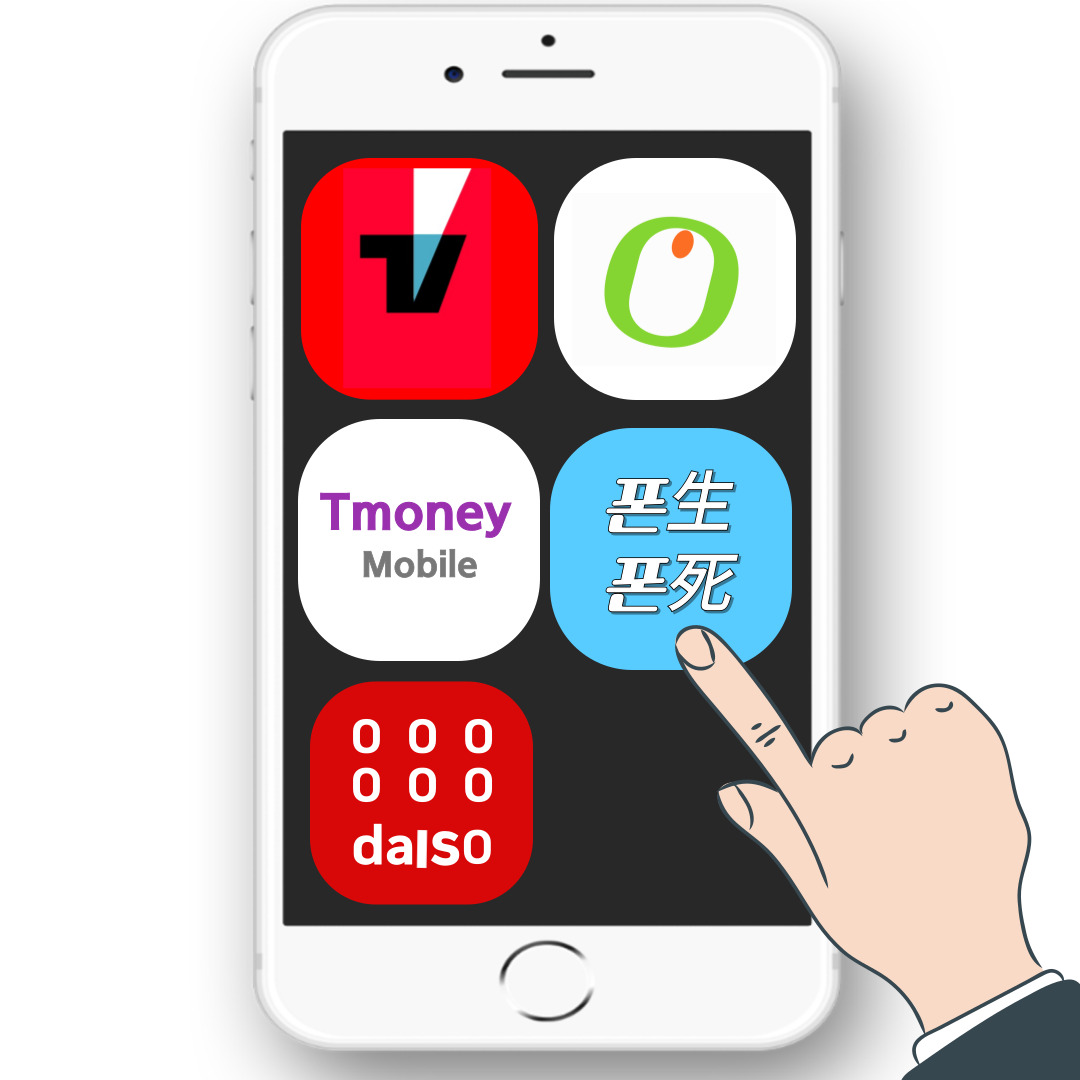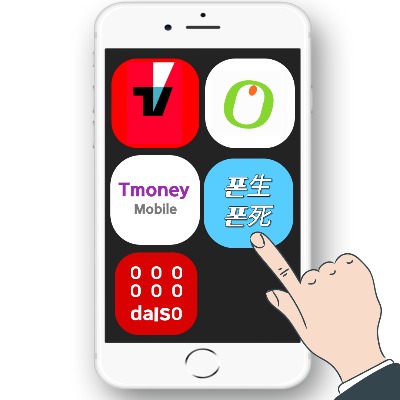날씨 좋은 날에 바깥 구경 하시다가 "이건 무슨 꽃이지? 이름이 뭘까?"하고 궁금할 때가 있는데요. 이 글에서는 다음 앱을 활용해 10초 만에 꽃이나 풀 이름을 찾는 쉬운 방법을 알려드립니다. 사진 한 장만 있으면 길가에서 마주친 꽃, 풀 이름도 바로 찾을 수 있으니 끝까지 읽어봐 주세요.
다음 꽃검색 방법 - 사진으로 꽃이름 찾기
시작 전에 참고로 알려드리자면, 네이버 앱이나 웹사이트를 통해 다음 포털 사이트에 접속을 해도 꽃 검색을 이용할 수 있지만, 크롬 앱이나 웹사이트를 통해 다음 포털 사이트에 접속할 경우에는 꽃 검색 기능이 제대로 작동하지 않습니다.
그래서 이런 혼동을 줄이기 위해서는 가급적 다음 앱을 설치해서 이용하시는 걸 권장합니다.
정확한 식물 이름을 알고 싶다면 해당 식물을 가장 가까이에서 선명하게 촬영하는 것이 좋은데요. 그래야 보다 정확한 명칭이 검색 결과에 나올 확률이 높아집니다.
그럼 지금부터 다음 앱으로 꽃 검색하는 법을 사진과 함께 알려드릴게요.
등산, 산행, 산책을 자주 하시는 분들이라면 앱을 미리 다운로드하시는 것을 완전 추천합니다.
우선, 다음 앱을 실행해야 하는데요.
아직 다운로드 받지 않으셨어도 걱정하지 마세요.
구글 플레이스토어나 애플 앱스토어에서 "다음"을 검색하면 쉽게 다운로드할 수 있지만 여러분들의 번거로움을 줄어드리고자 아래 버튼을 통해 바로 다운로드 받으실 수 있도록 준비해두었습니다.
다운로드가 완료되었으면 오른쪽의 "열기" 버튼을 클릭한 후, 앱을 실행해주세요.
처음 실행할 경우, 다음 앱에 대한 간단한 안내 화면이 나옵니다. 여기서 하단의 "건너뛰기"를 눌러주세요.



곧바로 접근 권한 안내창이 나타나는데요.
“더 나은 서비스 이용을 위해 권한 설정을 확인하세요.”라는 메시지가 나오면, 하단에 있는 "다음 시작하기" 버튼을 클릭합니다.

이후, “다음에서 알림을 보내도록 허용하시겠습니까?”라는 팝업 창이 뜨는데요. "허용" 또는 "허용 안함" 중에서 선택하실 수 있습니다.

이제 다음 메인 페이지가 열립니다.
페이지 상단의 검색창 오른쪽을 보면 꽃 모양 아이콘이 하나 보이실 텐데요. 이것을 클릭합니다.
그러면 “무엇을 찾아드릴까요?”라는 창이 뜨고, 음성 검색, 음악 검색, 꽃 검색, 코드 검색 등의 메뉴가 나옵니다. 이 중에서 "꽃 검색"을 선택합니다.


그리고 “다음에서 사진을 촬영하고 동영상을 녹화하도록 허용하시겠습니까?”라는 권한 요청 창이 나타나면, "앱 사용 중에만 허용", "이번만 허용" 중 하나를 선택해주세요.
"허용 안함"을 선택하면 꽃 검색이 더이상 진행되지 않기 때문에 "앱 사용 중에만 허용" 또는 "이번만 허용" 중 하나를 선택해 주세요.

그러면 카메라가 활성화되면서 "꽃의 정면을 크게 촬영해주세요."라는 안내 메시지가 화면에 나타납니다.
낮에는 밝기 때문에 꽃이나 풀, 식물의 사진을 찍으면 바로 결과가 나오는데요.
하지만 직장인분들은 평일에 산책을 하더라도 저녁밖에 시간이 나지 않는 경우가 많기 때문에 예시로 저녁에 사진을 찍어 보겠습니다.

저녁 시간에는 빛이 부족하니 하단 오른쪽에 있는 번개 모양을 클릭해 주세요. 이 버튼을 누르면 스마트폰의 손전등이 켜지는데요. 그 상태에서 해당 식물을 가장 가까이에서 근접하고 선명하게 촬영합니다.
사진을 찍을 때는 하단 가운데에 있는 카메라 아이콘을 눌러주세요.

사진을 찍으면 자동으로 "홍가시나무꽃" 페이지로 이동하며, "이 꽃은 홍가시나무꽃일 확률이 29%입니다."라는 문구가 표시됩니다. 여기서 가운데에 보이는 홍가시나무꽃 이미지를 클릭해 보세요.
그러면 유사 이미지들이 쭉 나오고, 그중 첫 번째 이미지가 방금 찍은 사진과 매우 흡사한 것을 확인할 수 있습니다.


이번에는 실내에서 사진을 찍는 경우를 예로 들어보겠습니다. 작은 화분에 담긴 이파리를 대상으로 진행해 볼 건데요.
실내에서는 손전등을 켤 필요 없이 하단 가운데의 카메라 아이콘만 클릭하면 바로 확인하실 수 있습니다.

촬영이 완료되면 검색 결과로 "산호수"가 표시되며, "이 꽃은 산호수일 확률이 53%입니다."라는 안내가 나옵니다.
마찬가지로 결과 화면에 표시된 산호수 이미지를 클릭하면, 산호수와 관련된 다양한 정보를 확인하실 수 있습니다.


여기서 한 가지 팁을 드리겠습니다.
다음 앱 메인 페이지로 다시 이동한 후, 상단 검색창 오른쪽에 있는 꽃 모양 아이콘을 클릭하면, 음성 검색, 음악 검색, 꽃 검색, 코드 검색 메뉴가 나타나는데요. 이 메뉴들의 바로 아래에 있는 "히스토리 보기 또는 히스토리"를 클릭해 주세요.


히스토리의 페이지 상단에는 음악, 꽃, 코드 항목이 보입니다. 이 중 "꽃"을 클릭하면 지금까지 검색했던 꽃들의 목록이 나타나며, 꽃, 풀, 식물 사진의 이름, 검색 날짜와 함께 해당 꽃의 꽃말도 확인할 수 있습니다.


만일, 검색 기록을 삭제하고 싶으신 경우, 오른쪽 상단의 휴지통 아이콘을 클릭하면 체크박스가 활성화 되는데요.
전체 삭제를 원하시면 오른쪽 상단의 네모 아이콘을, 부분 삭제를 원하시면 원하는 이미지만 선택해 다시 휴지통 모양을 누르면 삭제할 수 있습니다.



이후 "선택한 항목을 삭제하겠습니까?"라는 팝업이 뜨면, "확인"을 클릭하면 삭제가 완료됩니다. 저는 전체 삭제를 했기 때문에 "검색한 히스토리가 없어요"라는 문구가 나왔어요.


그리고 이미 사진으로 찍어둔 꽃이나 풀 사진의 이름이 궁금하신 경우도 있을 텐데요.
이럴 때는 다음 앱 메인 페이지에서 검색창 오른쪽의 꽃 모양 아이콘을 클릭해 주세요. "무엇을 찾아드릴까요?"라는 창이 나오면 음성 검색, 음악 검색, 꽃 검색, 코드 검색 중에서 "꽃 검색"을 선택합니다.


그러면 카메라가 활성화되며 "꽃의 정면을 크게 촬영해주세요."라는 안내가 나오는데요. 이때, 왼쪽 하단에 있는 네모 두 개 아이콘을 클릭하면 갤러리(사진첩)로 접근할 수 있습니다.

제가 직접 촬영한 튤립 사진을 활용해 하나의 예시를 보여드릴게요.
저장된 사진 중에서 원하는 이미지를 선택해 주세요. "작업을 수행할 때 사용하는 애플리케이션" 선택 창이 나오면 "갤러리" 또는 "포토" 중 하나를 고르고 "한 번만" 또는 "항상" 중 선택합니다.


그럼 화면에 네모 표시가 나타나며, 이미지를 확대하거나 축소하면서 인식 범위를 조절할 수 있는데요.
궁금한 식물이나 꽃, 풀을 조절하면서 보다 정확히 인식되도록 활용해 보세요. 모든 설정이 끝나면 오른쪽 하단의 "완료" 버튼을 클릭합니다.

이후 "이 꽃은 튤립일 확률이 99%입니다."라는 결과가 나타나고, 가운데 보이는 이미지를 클릭하면 튤립과 관련된 정보를 확인할 수 있습니다.


끝으로, 다음 꽃 검색 방법과 사진으로 꽃이름 찾는 법을 정리해드렸는데요. 앞으로는 산책을 하다가 꽃이나 풀의 이름이 궁금하더라도 그냥 지나치지 마시고 이 방법을 한 번 활용해 보세요. 꽃과 풀의 이름을 알아가는 소소한 재미가 여러분의 하루를 조금 더 즐겁고 의미 있게 만들어 줄 거예요.